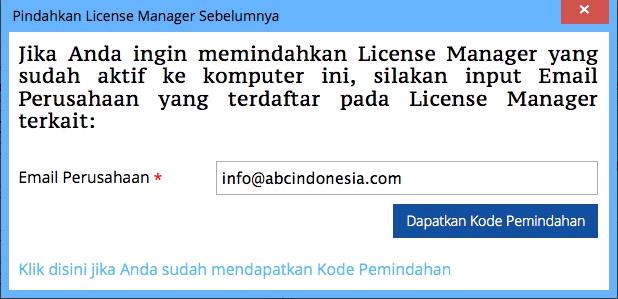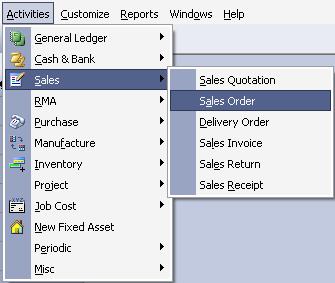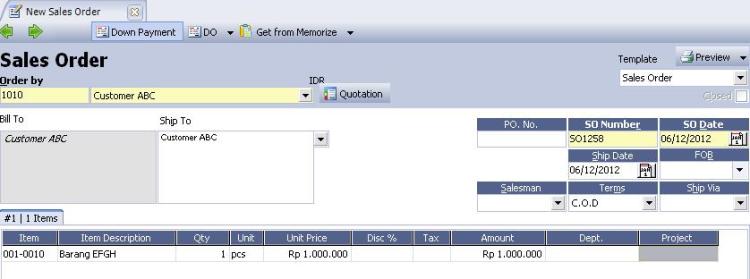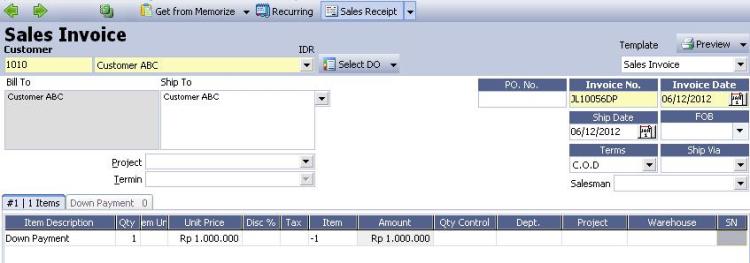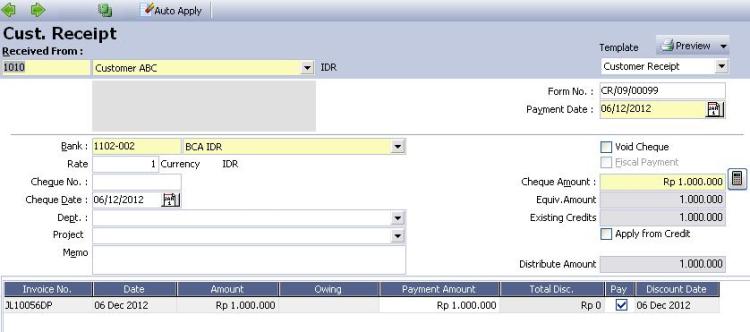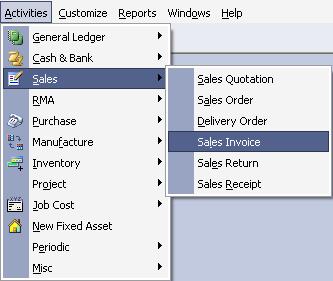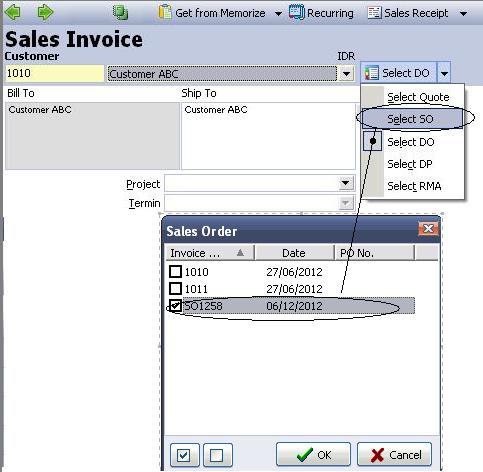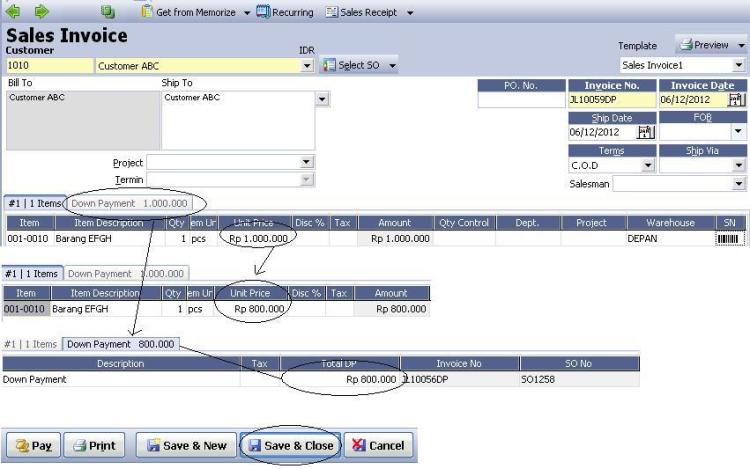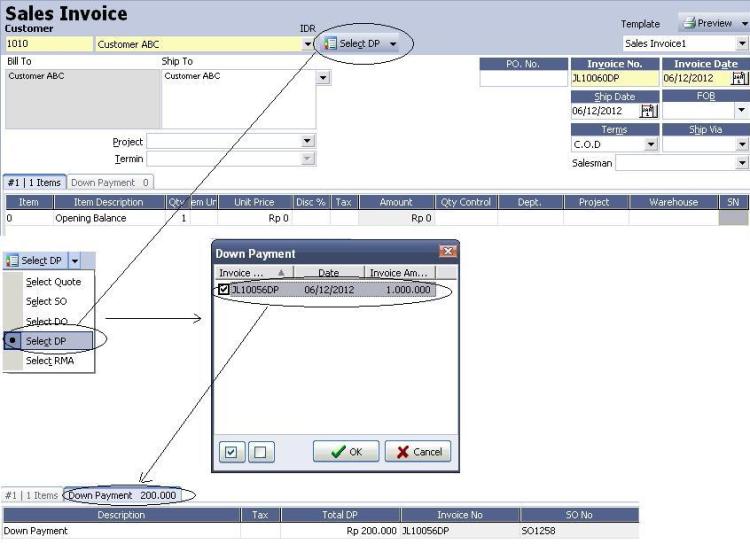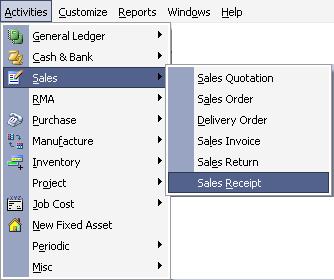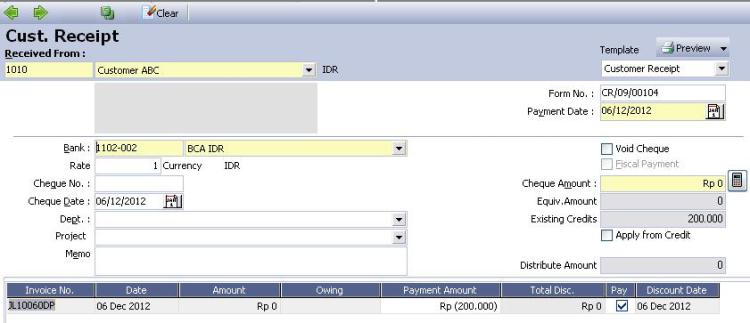Create New Database Accurate Accounting Software
Jalankan Accurate v5, ditampilan Welcome to ACCURATE ACCOUNTING SOFTWARE Ver 5, pilih
Create New Company seperti contoh pada gambar :
Inputkan Nama Database Misalkan : E:\AKJ\ PT Sukses Terus.GDB Klik Ok,
dan tunggu proses Create database selesai. Setelah selesai akan diminta login,
untuk pertama kali kita login dengan User Name dan Password Supervisor, klik Ok. Setelah Data terbuka, akan ditampilkan Quick Setup, pilih
bahasa yang mau digunakan lalu Next. Lalu pilih Advance Setup, Next.
Daftar Mata Uang(Currency)
Daftarkan semua Mata Uang yang akan digunakan dalam transaksi di
database ini, seperti contoh pada gambar dibawah ini.
Company Information, pada halaman ini
lengkapi Nama Company, Alamat, Start Date misal isi
dengan 31/12/12, Default Currency pilih IDR(Rupiah).
Company Tax Information, isi informasi
Nama Perusahaan dll yang digunakan untuk lapor pajak. Setelah selesai
click Next.
Daftar Akun(Chart of Account)
Pilih menu Click Here to Import from File. Di tampilan Import GLAccount From File, isi File Name dengan alamat data excell (data harus ada di komputer local
tempat kita buat database baru, kita tidak bisa browse ke data yang ada di
lokasi komputer lain), klik buttonExtract Data yang ada
disamping. Double klik Currency yang ada di kolom Define to Field
Name, lalu lakukan pemetaan untuk masing-masing currency, setelah selesai
klik Ok, kemudian click button Import Data.
Setelah proses Import selesai, kembali di halaman Chart of Account,
dibagian bawah isi untuk field :
Retained Earnings
Account, isi dengan account Retained Earnings, dimana kita mau alokasikan Laba
Ditahan yang menampung laba/rugi saat ACCURATE otomatis melakukan tutup buku.
Lalu di daftar akun hasil Import tsb, untuk akun-akun seperti
Inventory(Persediaan), Account Receivable(Piutang Usaha), Account
Payable(Hutang), Fixed Asset dan Accumulated Depreciation, untuk Opening Balance nya hapus nilainya. Mengapa? Karena nanti nya
kita akan import daftar Item, Customer, Vendor dan Fixed Asset berikut saldo
awal nya, jadi supaya tidak double.
Other List
Terms of Payment, isi dengan Terms
yang kita gunakan jika ada. Dapat dilihat dari data versi 5 di List | Others | Terms. Saat mengisi halaman ini, cukup isi
kolom Discount%, Discount Days dan Net Due
In lalu Enter ke bawah, maka bagian Name akan langsung muncul. Untuk
C.O.D isi 0 semua lalu enter ke bawah.
Taxes, Isi dengan Kode
Pajak untuk PPn.
Daftar Customer & Vendor
Cust Type & Shipment, sebelum kita
import daftar Customer dan Vendor, kita lengkapi terlebih dahulu bagian
Customer Type dan Shipment jika ada, setelah itu click Next.
Customer(Pelanggan), di halaman
Customer, pilih Click Here to Import From File, di tampilan Import Customer from File pada bagianFile Name ganti file of type menjadi Xls, klik data excel tersebut, lalu klik
button Extract Data.
Lakukan Pemetaan data di kolom Define to Field Name untuk First Tax, Second Tax(jika ada), Tax Type, Currency, Term, Customer Type
dan Salesman(Jika ada, sebelum Import Customer, kita keluar dulu dari Quick Setup
save changes pilih Yes, lalu ke List – Others – Salesman, listing nama Salesman
disini, setelah itu baru ke menu Setup – Quick Setup untuk import Customer).
Cara lakukan pemetaan dengan double-click First Tax, Setelah selesai click button Import Data.
Vendor(Pemasok), di halaman
Customer, pilih Click Here to Import From File, di tampilan Import Vendor from File pada bagian File Name pilih data excell dimana untuk menyimpannya, di bagian file of type ganti dengan type Xls, lalu klik button Extract Data.
Lakukan Pemetaan data di kolom Define to Field Name untuk First Tax, Second Tax, Currency dan Terms. Setelah selesai
melakukan pemetaaan click button Import Data.
Inventory(Persediaan)
Warehouse, jika kita
menggunakan Multi Warehouse, daftarkan nama-nama Warehouse yang kita gunakan.
Item Categories, klik button Click Here to Import From File, di tampilan Import Item Categories
From File isi bagian File Name dengan alamat
data, lalu click button Extract Data, setelah itu
langsung click button Import Data.
Item Default
Account, Disini kita membuat default GL Account untuk setiap pembuatan item
baru, sehingga kalau kita buat New Item/Barang, GLAccount nya otomatis sudah
teriisi sesuai Default Account yang kita buat disini. Namun demikian saat kita
buat item jika kita mau rubah, masih bisa rubah setting account nya untuk
masing-masing item nya.
Production Default Account(bagi pengguna Accurate versi
Enterprise), isi dengan akun Work In Proses, Variance dan default untuk Expense
Account(saat kita buat New Conversion Cost dari List – Manufaktur – Conversion
Cost).
Cost Method, disini kita pilih
metode perhitungan cost Persediaan FIFO atau Average.
Item, klik button Click Here to Import From File, di tampilan Import Item From File isi bagian File Name dengan alamat data excel, lalu click button Extract Data. Lakukan pemetaan data untuk Item Category, Warehouse(jika ada), Sales Tax Code, Purchase Tax Code,
Inventory/Expense Account, Sales Account, Sales Return Account, Item Sales
Disc.,COGS, Purchase Return Account, Unbilled GoodsAccount, Project dan
Departement (jika ada). Setelah selesai click button Import Data.
Fixed Assets
Fiscal FA, Masuk ke
Tab/Halaman Fixed Assets, pertama kita lengkapi Fiscal Fixed Asset terlebih dahulu.
Pilih menu Click Here to Import From File, lalu browse
dimana alamat data versi3 disimpan, klik Extract Data lalu langsung click
button Import Data.
Fixed Asset Type, di halaman ini
kita juga import dengan pilih menu Click Here to
Import From File, lalu browse dimana alamat data Excell disimpan, click Extract Data. Lakukan pemetaan untuk Fiscal Fixed Asset
Type yang ada di Define to Field
Name, setelah selesai click button Import Data.
Fixed Asset, Setelah
melengkapi Fiscal FA dan Fixed Asset Type, baru kita Import daftar Fixed Asset,
di halaman ini kita Click Here to Import From File, lalu browse
dimana alamat data Excell yang disimpan, click Extract Data. Lakukan pemetaan di Define to Field
Name untukFixed Asset Type. Setelah selesai
click button Import Data.
Setelah selesai, pilih Quit di Quick Setup, pilih
Yes untuk konfimasi Save Changes
Tidak Mau Repot Buat Database Accurate?
Silahkan Klik dibawah ini
Contact Me :
Radit Accurate Surabaya
Hp : 08563401097
Email : raditya@myabcshop.com
radits2008@gmail.com
Pin BB : 53D36C34
We Make Your Business Run Easier